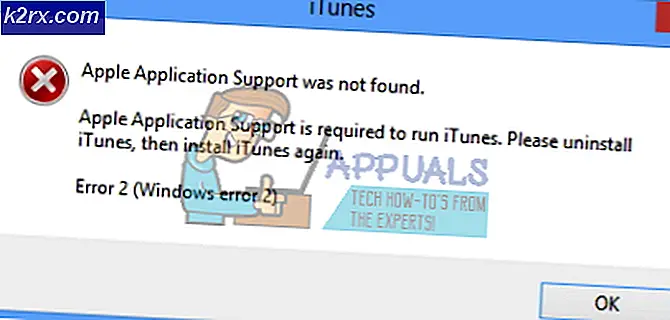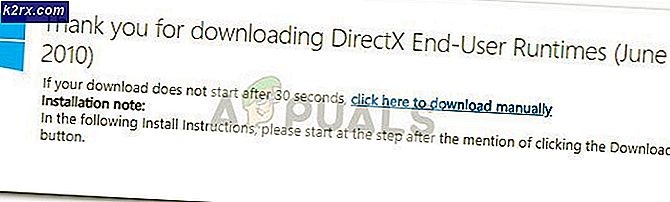Hoe Windows 10 Anniversary Update Error 0x8000ffff te repareren
Er zijn verschillende problemen gemeld met betrekking tot de Microsoft Windows 10-jubileumupdate. Windows 10-update verloopt niet voor sommigen soepel. Sommige gebruikers hebben gemeld dat ze de foutmelding Functie-update voor Windows 10, versie 1607 - Fout 0x8000ffff ontvangen. De update loopt vast en kan niet worden voltooid.
Dit probleem kan worden veroorzaakt door corrupte installatiemedia en gebruikers hebben gemeld dat het opnieuw oplossen van de update met het hulpprogramma voor het maken van media het probleem heeft helpen oplossen.
Er zijn niet veel oplossingen beschikbaar, maar u kunt hieronder twee methoden controleren als die voor u werken.
Methode 1: Handmatige update met Media Creation Tool
In plaats van een upgrade-assistent te gebruiken, kunt u proberen de installatie handmatig uit te voeren met behulp van het hulpprogramma voor het maken van media. Dit kan helpen om het probleem op te lossen als er sprake is van corruptie in de updatebestanden.
Download Media creatie tool van hier
Selecteer Download-tool en voer het uit als beheerder
Selecteer Accepteren op de licentievoorwaardenpagina
Over Wat wil je doen ? Pagina, selecteer Upgrade nu deze pc en klik op Volgende
PRO TIP: Als het probleem zich voordoet met uw computer of een laptop / notebook, kunt u proberen de Reimage Plus-software te gebruiken die de opslagplaatsen kan scannen en corrupte en ontbrekende bestanden kan vervangen. Dit werkt in de meeste gevallen, waar het probleem is ontstaan door een systeembeschadiging. U kunt Reimage Plus downloaden door hier te klikkenDe tool begint met het downloaden van Windows 10. Nadat de download is voltooid, wordt het updateproces doorlopen
Setup vraagt u om de productsleutel in te voeren als u dit voor de eerste keer doet. Als u upgrades uitvoert of opnieuw installeert, hoeft u deze niet in te voeren. U kunt selecteren Ik moet een Windows 10-productsleutel kopen als u deze later gaat kopen
Wanneer Windows 10 klaar is om te installeren, ziet u een samenvatting van wat u hebt gekozen en wat er bewaard zal blijven door de upgrade. Selecteer Wat veranderen om in te stellen om aan te geven of u persoonlijke bestanden en apps wilt behouden of alleen persoonlijke bestanden wilt behouden, of kies ervoor om niets te houden tijdens de upgrade
Selecteer Installeren
Hiermee wordt de handmatige upgrade voltooid. Tijdens het installatieproces wordt uw systeem enkele keren opnieuw opgestart
Methode 2. OS opnieuw installeren en KB bijwerken
Een van de gebruikers heeft gemeld dat ze van deze fout af konden komen door het besturingssysteem opnieuw te installeren en KB3159706 en KB2919355 te installeren.
PRO TIP: Als het probleem zich voordoet met uw computer of een laptop / notebook, kunt u proberen de Reimage Plus-software te gebruiken die de opslagplaatsen kan scannen en corrupte en ontbrekende bestanden kan vervangen. Dit werkt in de meeste gevallen, waar het probleem is ontstaan door een systeembeschadiging. U kunt Reimage Plus downloaden door hier te klikken